Nettlesergenveier lar deg surfe på nettet raskere og mer effektivt. Det er mye du kan gjøre i nettleseren din med snarveier: Åpne lukkede faner på nytt, endre skjerm-/skriftstørrelse, bla automatisk gjennom sider og så videre.
Hvis du hopper mellom faner ved hjelp av datamaskinens styreflate eller musen, det er raskere å bruke hurtigtaster. I denne artikkelen viser vi deg hvordan du bytter fane ved hjelp av tastaturet. Vi har samlet snarveiene for fanenavigasjon for noen kjente nettlesere — Google Chrome, Microsoft Edge, Mozilla Firefox, Safari, Opera og Brave.

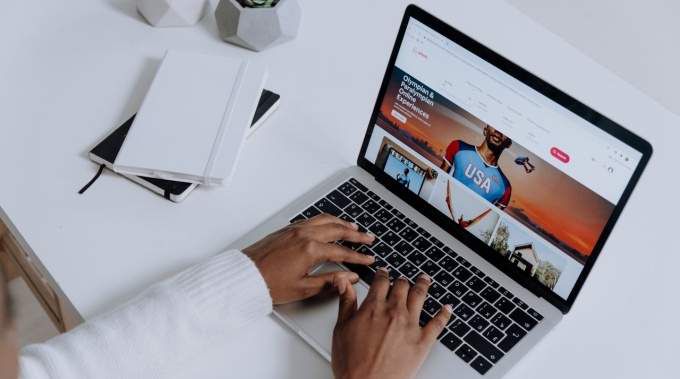
du får tilgang til og administrerer fanene dine lettere. Sjekk dem ut.
Snarveier til Chrome og Microsoft Edge
Disse nettleserne kjører på samme Chromium-motor og deler mange likheter – selv om Microsoft Edge er mer funksjonsfylt. Hurtigtastene som er oppført nedenfor, utfører de samme funksjonene på Chrome og Edge.

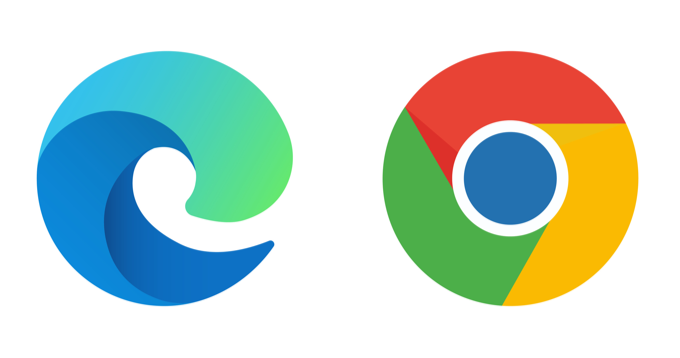
Bytt til neste fane
For å hoppe til neste fane (til høyre), trykk Ctrl + Tab eller Ctrl + PgDn på tastaturet. Denne snarveien fungerer perfekt på Windows-enheter og andre operativsystemer (f.eks. Chrome OS på Chromebooks og Linux) med et kjent tastaturoppsett. & Nbsp;
Hvis du bruker en MacOS-drevet datamaskin, trykker du på Kommando + Alternativ + Høyre pil . Denne tastekombinasjonen vil kontinuerlig flytte deg en fane til høyre.
Bytt til en forrige fane
Vil du gå tilbake til en åpen fane (til venstre)? Trykk på Ctrl + Skift + Tab (eller Ctrl + Side opp ) på Windows- eller Linux-datamaskin.
Kommando + Alternativ + Venstre pilknapp er MacOS-ekvivalenten for å hoppe til nærmeste fane. til venstre.
Bytt til en bestemt fane

Nettlesere gjenkjenner de åtte første fanene fra venstre som Tab 1 til Tab 8. På Windows og Linux tar det å trykke Ctrl etterfulgt av fanenummeret du til den spesifiserte fanen.
For eksempel, Ctrl + 1 åpner den første fanen (fra venstre) mens Ctrl + 5 tar deg rett til den femte fanen. Du kan gjøre dette opptil Ctrl + 8 —som åpner den åttende fanen. Ctrl + 9 bytter til den siste kategorien (lengst til høyre), mens Ctrl + 0 ikke gjør noe.
På en MacBook eller iMac vil Command + 1 til og med 8 lande deg på de første 8 fanene mens Command + 9 åpner umiddelbart den siste kategorien på raden.
Snarveier i Firefox-fanen
Firefox har et “fancy” navigasjonsgrensesnitt for faner som lar deg forhåndsvise websider når du bytter fane med hurtigtast.


Bytt fremover mellom faner
På Mac-, Linux- og Windows-enheter trykker du på Ctrl + Tab på Firefox for å bla gjennom åpne faner (fra venstre til høyre).
Denne snarveien tar opp et miniatyrbilde av alle aktive faner; hold Ctrl og trykk på Tab for å flytte gjennom fanene (fra venstre til høyre). Når høydepunktet lander på miniatyrbildet på fanen, slipper du tastene for å åpne fanen.
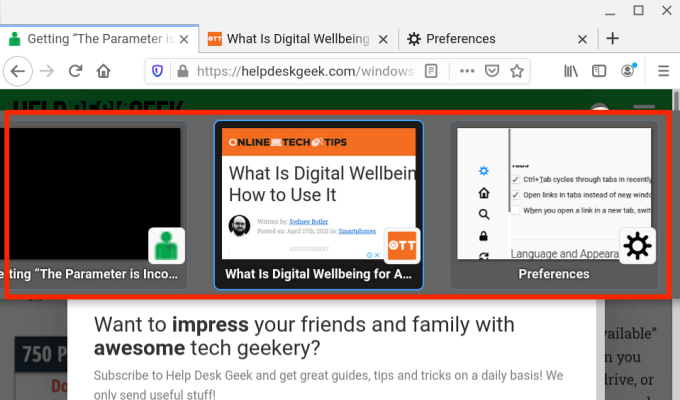
Bytt til forrige faner
Firefox lar deg flytte en fane mot venstre når du trykker på Ctrl + Shift + Tab (eller Ctrl + Side ned ) på din Windows- eller Linux-PC. For Mac kan du bruke en av disse snarveiene: Kommando + Alternativ + Venstre pilknapp (eller Kontroll + Shift + Tab ). & nbsp;
Merk at denne snarveien er deaktivert som standard på Firefox — fordi nettleseren beveger seg gjennom faner i nylig brukt rekkefølge . Hvis du vil bytte til forrige fane (i en bakovergående sekvens), går du til Firefox-menyen Innstillinger og fjerner merket for “Ctrl + Tab blar gjennom faner i nylig brukt rekkefølge.”

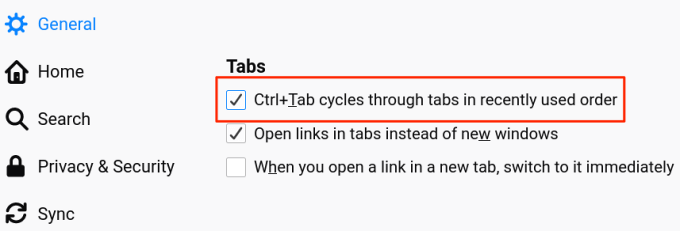
Bytt til en bestemt fane
Firefox tildeler også nummer 1 til 8 til de åtte første fanene fra venstre. For å bytte til en av de første åtte fanene, trykk Alt + 1 til Alt + 8 (på Linux) , Kontroll + 1 til Kontroll + 8 (på Windows) eller Kommando + 1 til Kommando + 8 (på Mac).
Hvis du trenger å hoppe til den siste kategorien på Firefox-fanelinjen, bruk Alt + 9 (på Linux), Kontroll + 9 (på Windows) eller Kommando + 9 (på Mac).
Snarveier på Safari-fanen
Hvis Safari er din nettleser, vil disse hurtigtastene redusere tiden du bruker på å navigere mellom faner med en flott avtale.

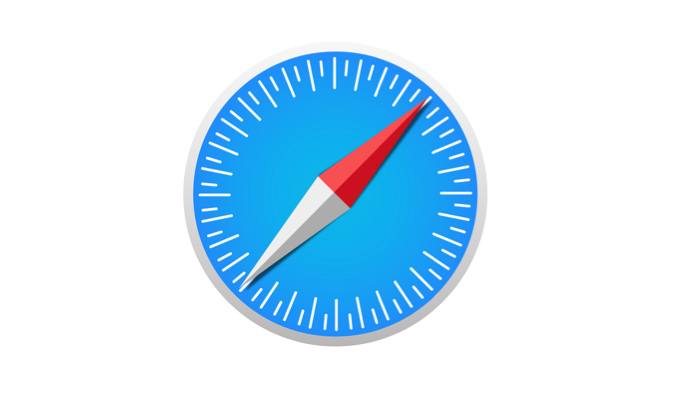 Bytt til neste fane
Bytt til neste fane
Trykk på Kontroll + Tab for å hoppe til neste åpne fane til høyre. Skift + Kommando + Høyrekantet parentes (] ) er en alternativ snarvei som gir et lignende resultat.
Bytt til en forrige fane
Disse tastekombinasjonene tar deg et skritt bakover og åpner fanen til venstre: Kommando + Skift + Tab eller Shift + Command + Left Squared parentes ( [).
< sterk> Bytt til en bestemt fane
Safari lar deg også hoppe direkte til de første 8 fanene og den siste fanen ved hjelp av dedikerte snarveier. Si at du har 12 åpne faner på Safari, ved å trykke på Kommando + 1 vil bytte til den første kategorien (fra høyre), Kommando + 7 vil åpne den 7. fanen, mens Kommando + 3 åpner den tredje. Du kan gjøre dette opp til Kommando + 9 , som åpner den siste eller høyre kategorien.
Hvis disse snarveiene åpner bokmerkene dine i stedet, gå til Safaris preferansemeny og aktiver alternativet for kategoribryter. Åpne Safari, klikk på Apple-logoen på menylinjen og velg Innstillinger . I delen Tabulatorer merker du av i boksen ved siden av “Bruk ⌘-1 til ⌘-9 for å bytte fane.”

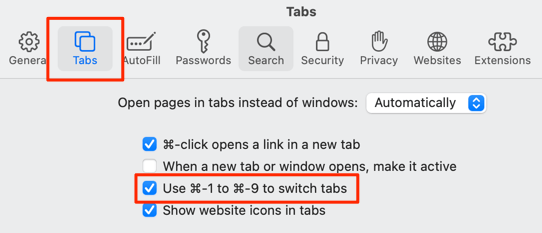
og sjekk om snarveiene nå bytter mellom faner og ikke bokmerker.
Snarveier til Opera-fanen
Opera sendes bare med snarveier for å sykle fremover og bakover gjennom åpne faner og vinduer. Nettleseren mangler snarveier for å bytte til en bestemt fane.

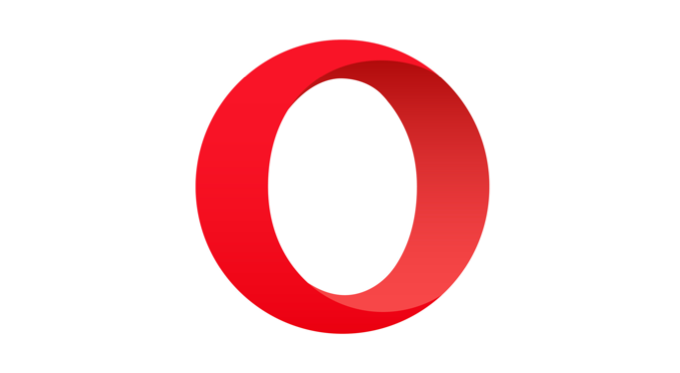
Bytt mellom Opera-faner
På Windows-, Linux- og macOS-enheter trykker du på Kontroll + Tab for å gå videre til neste fane til høyre. På baksiden vil Skift + Kontroll + Tab sykle bakover gjennom åpne faner.
Bytt mellom Opera Windows
Hvis du har flere Opera-vinduer åpnet på enheten din, kan du bevege deg gjennom vinduene ved å trykke på Kommando + Backquote ( ) på Mac eller Alt + Tab på Windows/Linux.
Avanserte snarveier til navigering av faner i Opera
Tastekombinasjoner er raske, men hva med å bytte mellom faner ved hjelp av en enkelt tast? Du kan gjøre det med Operas avanserte hurtigtaster. Åpne Operas innstillingsmeny og gå til Avansert & gt; Nettleser & gt; Snarveier og velg Aktiver avanserte hurtigtaster .

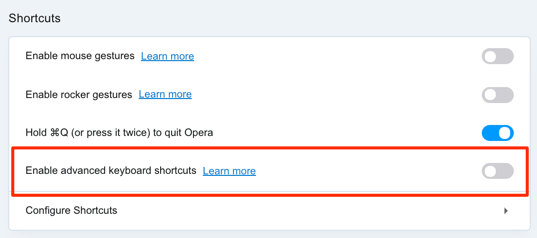
Med dette alternativet aktivert, trykk 1 på tastaturet for å sykle fremover åpne faner og trykk på 2 for å sykle bakover. Dette fungerer på Mac-, Windows- og Linux-enheter.
Det er en ekstra avansert hurtigtast for navigering på Mac: Control + Backquote (`) lar deg veksle mellom gjeldende og forrige fane. Si at du byttet til den 7. fanen fra den andre kategorien, denne snarveien tar deg tilbake til den 7. fanen. Når du trykker på tastekombinasjonen igjen, åpnes den andre kategorien.
Snarveier for modige faner
Modige er en av mange alternative nettlesere som raskt får grep for å være relativt raskere og sikrere enn Chrome og Firefox. Les vår omfattende gjennomgang av (Brave) nettleseren for å avgjøre om du vil prøve eller ikke.
Hvis du allerede er en modig bruker, er det noen hurtigtaster som hjelper deg med å forbedre navigasjonshastigheten på fanen.

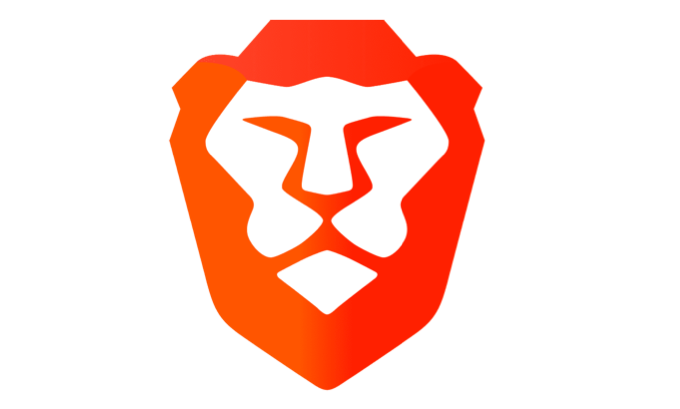
Bytt til neste fane < p> For macOS-drevne enheter, trykk på Kommando + Alternativ + Høyre piltast for å hoppe til neste åpne fane til høyre. Hvis du har en Windows- eller Linux-maskin, er snarveiene du vil bruke Kontroll + Tab eller Control + Side ned .
Bytt til forrige fane
Standardgenveiene for å hoppe en fane til venstre på Windows- og Linux-enheter er Control + Shift + Tab eller Control + Side opp . På Mac bruker du Kommando + Alternativ + Venstre pil -tast.


